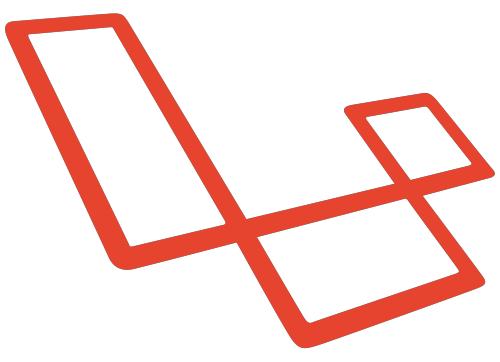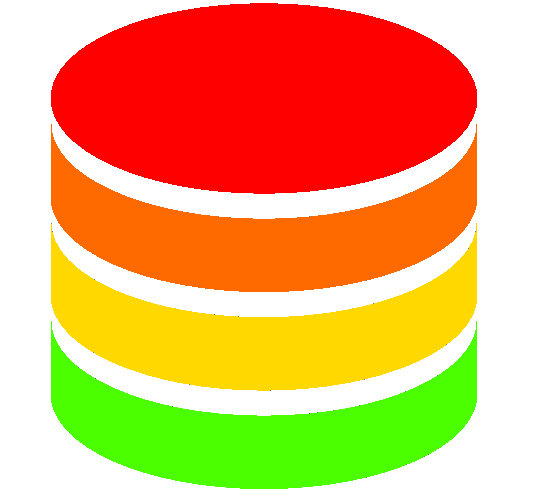Es kommt mal vor, dass man beim Entwickeln die Test, Entwickler Datenbank nicht auf einem Liveserver sowie auf dem lokalen Rechner einrichten möchte. Und arbeiten an der Livedatenbank sollten sowieso keine Option sein. Jedenfalls kann der Wunsch nach einer Testdatenbank, die nicht auf dem Entwicklerrechner installiert ist unterschiedliche Gründe haben. Ein häufiger Grund ist wohl, wenn die Datenbank sehr mit Testdaten aufgebläht ist. So war das bei einem großen Kunden von mir. Die Datenbank war so riesig, dass man den Dump nicht auf den Rechner hätte packen können. Wahrscheinlich wurden dort alle Flatulenzen der letzten 30 Jahre aller Menschen, samt Geodaten und Meta(n)daten in die Datenbank geschrieben. Der Dump alleine war ein Wochenprojekt. Es war wirklich einfach grauenvoll. Unabhängig von den Gründen, ist es auch nett zum Verständnis im eigenen Netzwerk eine Datenbank auf einem am Netzwerk angeschlossenen Rechner (Server) zu kontaktieren.
Was muss gemacht werden. Wir bräuchten mindestens zwei Rechner. Der eine (Host) der die Datenbank hat und der andere (Client) der über das Netzwerk drauf zugreift. Dazu benötigen wir natürlich auch die lokale IP Adresse des Datenbankrechners. Im Grunde könnten wir auch sagen, wir brauchen die IP Adresse von unserem lokalen Datenbankservers. Unter der Linux Distribution Ubuntu geht das rasch mit der Konsole.
hostname -I
Der erste Wert wäre die benötigte IP Adresse. In meinem Fall die 192.168.1.45
Nun müssen wir als erstes auf dem Datenbankserver die Configuration anpassen. Diese ist nämlich Standardmässig nur auf Zugriffe innerhalb des installierten Rechners nutzbar. Also nur localhost. Dazu müssen wir in einer Konfigurationsdatei von MySQL eine Zeile ändern.
Das ändert man ebenfalls über die Ubuntu Konsole:
sudo vim /etc/mysql/mysql.conf.d/mysqld.cnf
In der Zeile bind-address: 127.0.0.1 ersetzten wir den Wert 127.0.0.1 mit 0.0.0.0 . Das bedeutet nun das Remote Rechner die Datenbank ansprechen können. Ansonsten wird die Ansprache von MySQL direkt verweigert.
Standardmäßig ist ein MySQL Nutzer nur Abrufbar vom Rechner auf dem MySQL installiert ist. Mit anderen Worten nur localhost. Man kann sich die Nutzer und deren Hosts ausgeben lassen:
mysql -u root -p
mysql_> SELECT USer, Host, authentication_string FROM mysql.user;
Im nächsten Schritt müssen wir auf dem Datenbankserver einen Nutzer anlegen, der berechtigt ist, von einem externen Aufruf zu antworten. Wir loggen uns dafür über die Konsole auf den Datenbankserver ein.
mysql -u root -p
nun
mysql_> CREATE USER 'remote_user'@'%' IDENTIFIED BY superCyptoPassword_123';
das Prozentzeichen dient hier als Wildcard und berechtigt Remote Rechner den Zugriff auf die Datenbank. Statt einer Wildcard (%) kann man auch mit festen IP oder IP Bereichen arbeiten.
_> CREATE USER 'remote_user'@'192.168.1.45' IDENTIFIED BY superCyptoPassword_123';
_> CREATE USER 'remote_user'@'192.168.1.%' IDENTIFIED BY superCyptoPassword_123';
und Standard wäre:
_> CREATE USER 'remote_user'@'localhost' IDENTIFIED BY superCyptoPassword_123';
danach berechtigen wir den neuen User, dass er auf alle Datenbanken auf dem Datenbankserver zugreifen darf.
GRANT ALL PRIVILEGES ON *.* TO 'remote_user'@'%';
Alternativ kann man den User auch nur auf eine bestimmte Datenbank zugreifen lassen oder gar nur auf eine bestimmte Tabelle in einer Datenbank eingrenzen. Ebenfalls kann man Lese und Schreibrechte einen einzelnen Nutzer zuweisen. Dazu mal in einem anderen Tutorial. Wenn ihr das wollt?
That it.
mysql> SELECT Ueer, Host, authentication_string FROM mysql.user;
+------------------+-----------+-------------------------------------------+
| USer | Host | authentication_string |
+------------------+-----------+-------------------------------------------+
| root | localhost | *THISISNOTAVALIDPASSWORDTHATCANBEUSEDHERE |
| mysql.session | localhost | *THISISNOTAVALIDPASSWORDTHATCANBEUSEDHERE |
| mysql.sys | localhost | *THISISNOTAVALIDPASSWORDTHATCANBEUSEDHERE |
| debian-sys-maint | localhost | *THISISNOTAVALIDPASSWORDTHATCANBEUSEDHERE |
| icke | localhost | *THISISNOTAVALIDPASSWORDTHATCANBEUSEDHERE |
| remote_user | % | *THISISNOTAVALIDPASSWORDTHATCANBEUSEDHERE |
+------------------+-----------+-------------------------------------------+